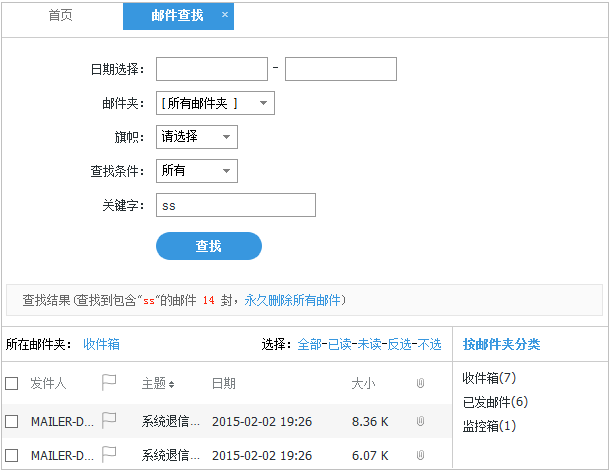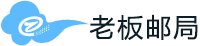-
1.如何使用写信调整收件人顺序?
答:
写邮件的时候,您是否需要将重要收件人放在前面呢,您可以试试鼠标选住该重要收件人,进行拖拽即可调整收件人的位置:
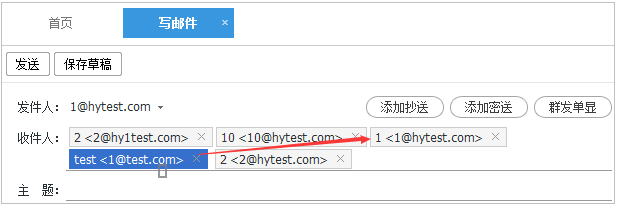
-
2.如何使用英文拼写检查?
答:
写邮件时,在文字格式工具条中点击“拼写检查”功能,系统将检查内容中的英文单词。
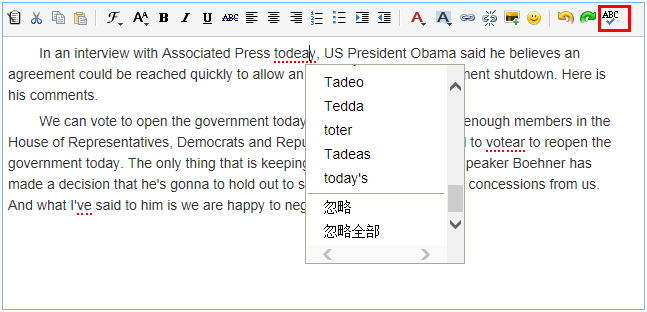
说明:
1、拼写检查目前仅仅针对英文单词;
2、评写检查需要手动点击,为避免出现性能问题暂不提供自动检测;
3、对于可能存在的评写错误的单词,将用红色下划线标示出来。鼠标左键单击后,将列出替换的评写建议。
-
3.如何使用邮件过滤?
答:
老板邮局提供强大的过滤功能,可以设定对特定邮件的过滤和综合处理,对符合条件的邮件进行拒收、转移到指定文件夹、标记标签等操作。
点击邮箱页面左菜单“邮箱设置”展开邮箱设置子菜单,选择“邮件过滤”进入邮件过滤设置页面,可以进行增加、删除、修改、排序、启用、禁用等操作。
点击增加进入增加邮件过滤规则页面:可选择的“条件”包括收件人、发件人、抄送人、邮件主题。“动作”包括“拒收”、“转移到”、标记标签,其中可转移到的邮箱为邮件夹里存在的邮箱,包括收件箱、草稿箱、已发邮件、垃圾箱、不明邮件箱和用户自定义的邮箱:
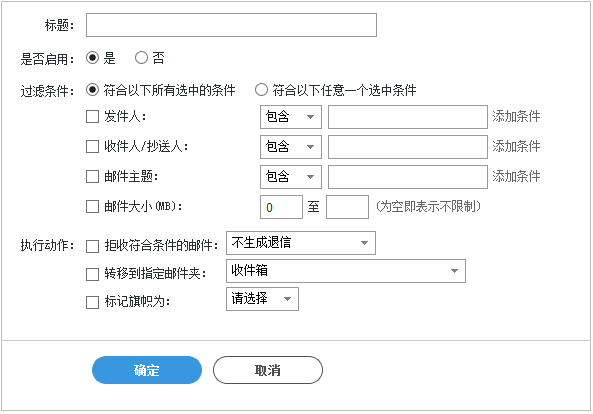
-
4.如何查看邮箱用户的近期登录情况?
答:
登录邮箱后,在邮箱首页显示您上次登录时间;点击“查看详情”,可以查看该帐号最近五次登录情况,包括时间、登录IP及所在城市:
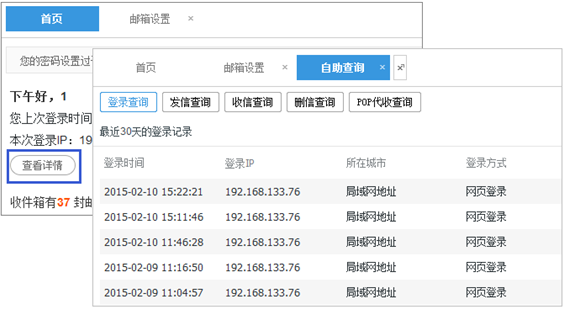
-
5.如何反馈问题或者建议?
答:
1、在网页web邮箱端的页面右上角,提供在线客服功能,点击“在线客服”,即可反馈您的问题或者建议:

2、在Bossmail Q即时通的版面右上角,也提供在线客服功能,点击
 即可反馈您的问题或者建议:
即可反馈您的问题或者建议: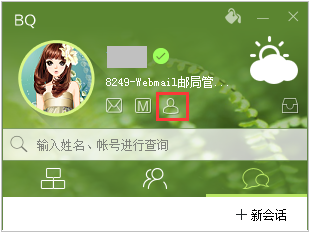
-
6.如何快速选中要处理的邮件?
答:
如果您想对当前页面中的少数邮件进行操作,可直接在邮件前面打勾选中;如果您想全部选中,进入该邮件夹后可直接点击“全选”按钮:
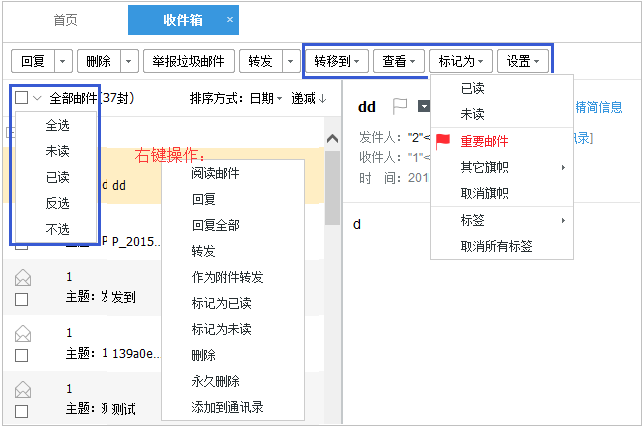
注:对选中的邮件,您可以进行删除、永久删除、作为附件转发、转移到、查看、标记、设置等处理操作。
-
7.如何对邮件进行排序?
答:
在您进入邮箱查看邮件列表时,在排序方式处可以选择排序的。默认情况下的排序方式是按日期降序排列。在排序方式下拉框可以选择按日期/发件人/主题,升序/降序排列:
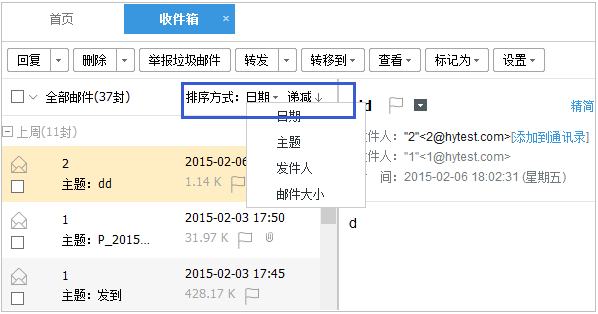
-
8.如何设置邮箱界面,让邮箱界面更具个性化?
答:
语言设置
邮箱用户可在邮箱页面左上方菜单中的“语言选择”进行语言设置。
目前邮箱支持“简体中文、繁体中文、英文、日文、韩文”等5种语言选择。
页面风格
可以在邮箱页面左上方菜单中的【换肤】=>选择页面风格,五种主题页面风格可供选择,可以选择喜欢的页面风格。
邮件列表布局
邮箱用户在邮件列表页面可以选择【边框布局】按钮,选择不同的邮件列表布局风格:左右预览、下方预览、取消预览(即普通邮件列表风格),可以选择喜欢的风格;默认提供左右预览风格,符合不同用户的邮箱使用习惯。
-
9.什么是锁屏功能?
答:
在您处理邮件时临时需要离开,怕被别人看到邮件又不想把邮箱页面关掉?使用邮箱锁屏,正在打开的邮箱页面窗口会自动隐藏起来,您就可以放心去忙别的了。回来只需要输入邮箱密码,则会自动恢复锁屏前打开邮箱的状态,操作非常简单。
锁屏设置入口位于企业邮箱页面右上角位置: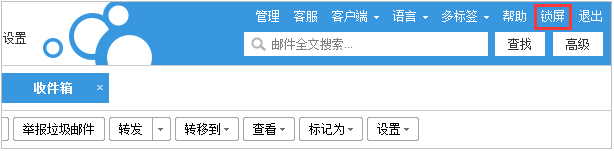
-
10.什么是全文搜索功能?
答:
全文搜索的功能介绍:
新的“全文搜索”功能力求迅速方便地呈现出您需要的内容,我们向您推介它的如下特点:
1、快速搜索邮件全文。不仅可通过姓名、主题来查询,还可以输入正文中的关键词来查询。查询结果快速显示。
2、在搜索结果页面右侧,显示搜索结果邮件所在的邮件夹,可以更方便更容易的进行精确定位。
为什么推出全文搜索:
企业邮箱推出无限空间,让您的邮箱容量再也用不完——而伴随着大容量的邮箱,邮件将会越来越多,管理使用起来就不轻松了。为此,经过研发,实现了邮件全文搜索,以方便您查询海量邮件。
搜索入口位于企业邮箱页面右上角位置:
搜索后的结果显示如下图: